
¿Alguna vez te has quedado en una situación en la que, mientras jugabas, de repente se te cortó el audio de la PS4? Si ya eres víctima de PS4, no tienes problemas de sonido y buscas algunos trucos rápidos para superar esta situación problemática. En ese caso, definitivamente encontrará este blog útil e informativo.
Esta publicación de blog cubre detalles esenciales como por qué PS4 no tiene sonido o cómo solucionar el problema de PS4 sin sonido .
Así que revise esta publicación para obtener las mejores soluciones posibles para resolver los problemas de audio de PS4.
¿Por qué mi PS4 no tiene sonido?
Si su consola PS4 le muestra perfectamente el video pero falta el sonido, los siguientes factores son altamente responsables. ¡Así que mira esto…!
1 – Entrada de TV incorrecta: por lo general, la falta de audio y video también es la razón por la cual la ps4 no tiene problemas de sonido. Principalmente cuando no has seleccionado la fuente o entrada correcta en el televisor.
Utilice todas las fuentes o entradas en el control remoto del televisor para solucionar este problema.
2 – Configuración de audio incorrecta: otra razón puede ser la configuración de audio incorrecta de la consola PS4. Principalmente hay dos tipos de configuración presentes. Por lo tanto, debe verificar si la PS4 está reenviando audio a su televisor o a algún auricular conectado al controlador.
Será mejor si verifica la configuración de sus dispositivos de audio conectados y también la configuración de salida de audio .
3 – Problema de firmware: Sin embargo, el firmware es una razón muy rara detrás del problema de audio de PS4 . Pero se ve que el problema de codificación con el firmware también provoca fallas en el audio. Para minimizar los problemas relacionados con el firmware, debe asegurarse de que la ps4 esté siempre actualizada.
Si la mayor parte del tiempo usa la consola PS4 sin conexión, considere conectarla a Internet para descargar la última actualización.
4 – Puerto o cable HDMI dañado: El descuido en el momento de la conexión o expulsión del cable HDMI de la consola PS4 puede provocar daños en el puerto. Otra área en la que debe verificar es si el cable HDMI funciona correctamente o no.
Así que intente usar el HDMI a alguna otra consola de juegos si tiene una y verifique si transmite correctamente las señales de audio.
¿Cómo soluciono el problema de PS4 sin sonido?
Pruebe la solución enumerada una por una para arreglar PS4 sin problemas de audio.
Tabla de contenido
Solución 1: cambie los canales de entrada en la pantalla PS4
Lo primero que debe tener en cuenta es que PS4 no se originó ningún problema de audio debido a problemas de señal.
Entonces, para solucionar esto, debe cambiar los canales de entrada en la pantalla de PS4 y volver a cambiarlo.
Supongamos que si la PS4 está conectada con el puerto HDMI 1 , puede cambiarla al puerto HDMI 2 . Después de un tiempo, vuelva a cambiarlo a HDMI 1 .
Después de realizar esto, no olvides reiniciar el juego y verificar que el problema de falta de sonido en PS4 esté resuelto o no.
Solución 2: verifique el control de volumen
Otra solución muy fácil que puede intentar para terminar PS4 sin problemas de sonido es activar el control de volumen.
A veces, por error, silenciamos el sonido o ponemos el volumen del sistema muy bajo. Entonces, este problema se puede solucionar fácilmente siguiendo estos pasos:
- Desde su controlador, presione el botón de Inicio presente en PS4.
- Presione el controlador Dualshock 4 durante 3 segundos hasta que aparezca el menú XMB> haga clic en Ajustar dispositivos
- Ahora es el momento de ajustar el "Control de volumen (altavoz para controlador)" al nivel deseado.
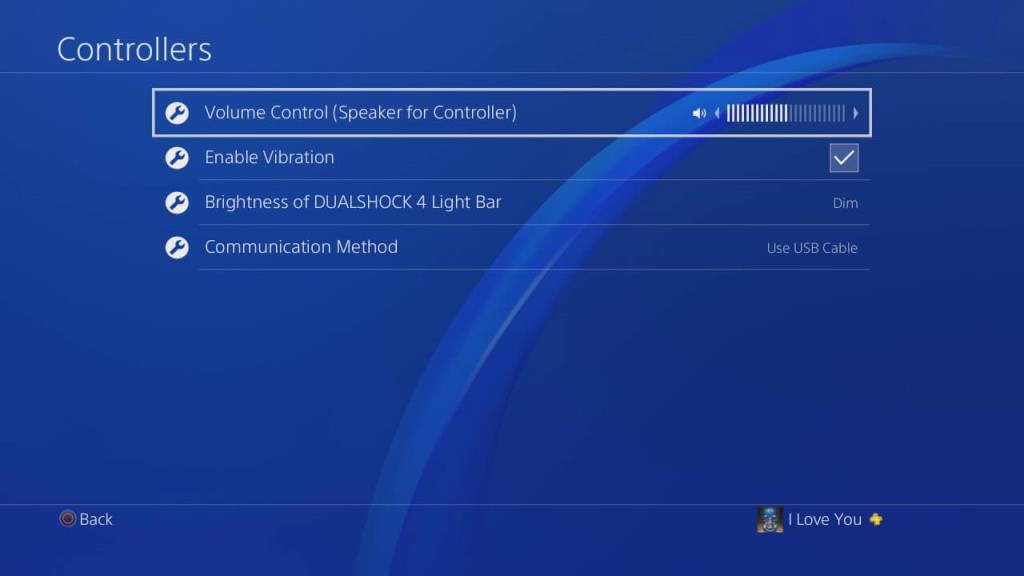
Solución 3: configure los ajustes de su dispositivo de sonido
Para resolver el problema de que el sonido de PS4 no funciona , debe configurar los ajustes del dispositivo de audio.
- En la pantalla de inicio de su sistema PS4, presione el botón de signo Arriba presente en el controlador para llegar al área de funciones. Elija la configuración .

- Toque la pestaña Dispositivos y luego presione la opción Dispositivos de audio . Ahora haga un toque sobre la opción Salida a auriculares y todo el audio .
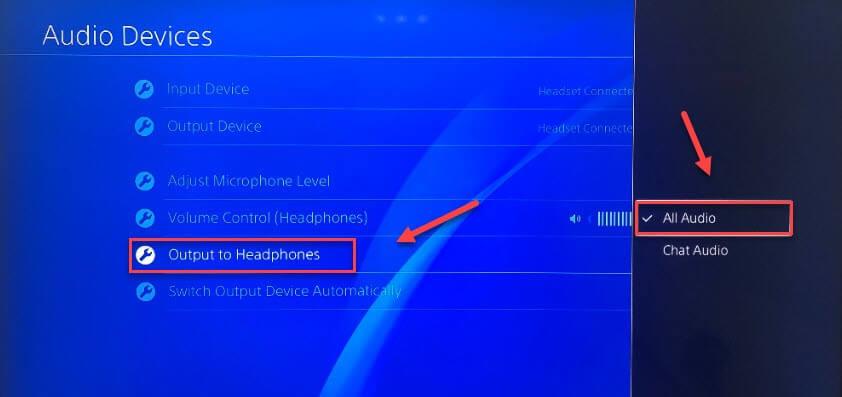
- Después de hacer todo esto, debe reiniciar el juego para verificar si el problema de audio de PS4 no está solucionado o no.
Solución 4: Configure sus ajustes de salida de sonido
La configuración incorrecta de la salida de audio también da como resultado que PS4 no tenga problemas de sonido.
Siga el paso a continuación para configurar los ajustes de salida de sonido:
- Vaya a Configuración y toque la opción Sonido y pantalla .
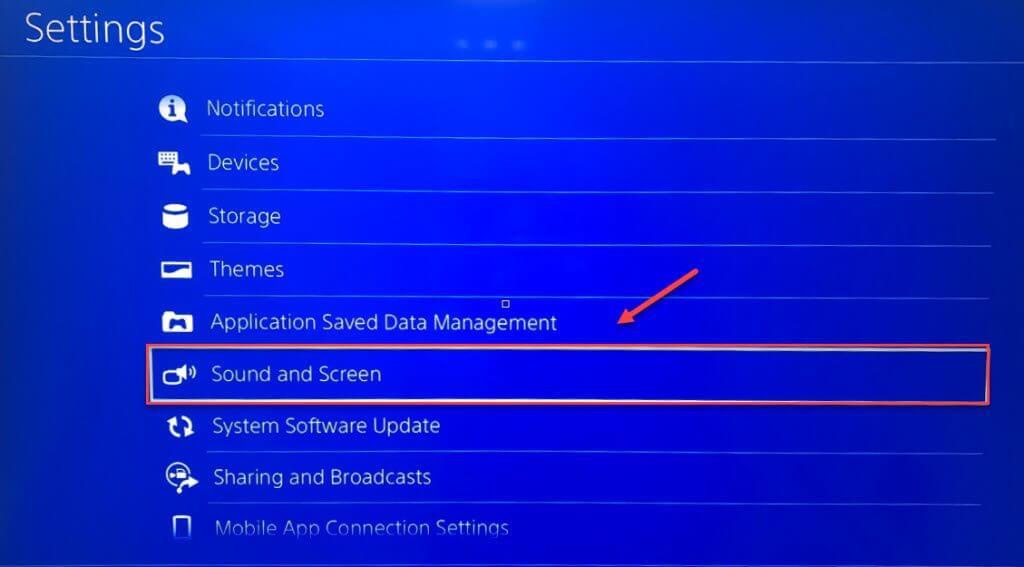
- Luego, desde la Configuración de salida de audio , elija la opción Puerto de salida principal y SALIDA DIGITAL (ÓPTICA) .
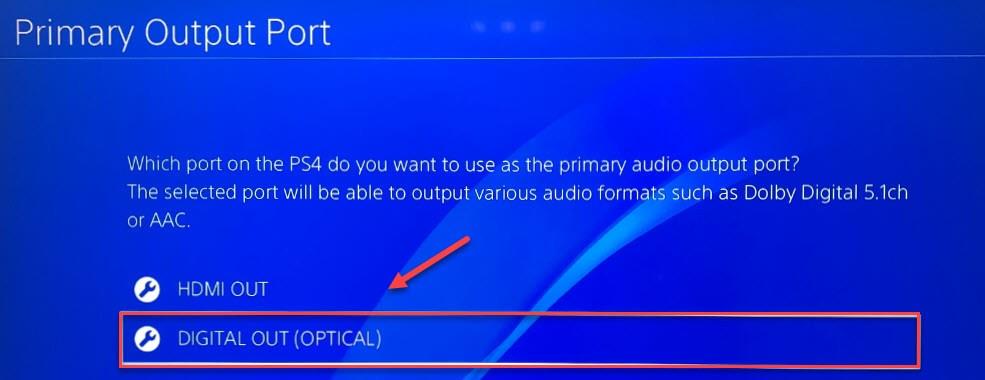
- Ahora haga una selección para el formato que sea compatible con su dispositivo de audio y luego toque el botón Aceptar.
- Regrese a la Configuración de salida de audio y luego presione Formato de audio (Prioridad) . Después de eso, elige la opción Bitstream (Dolby) .
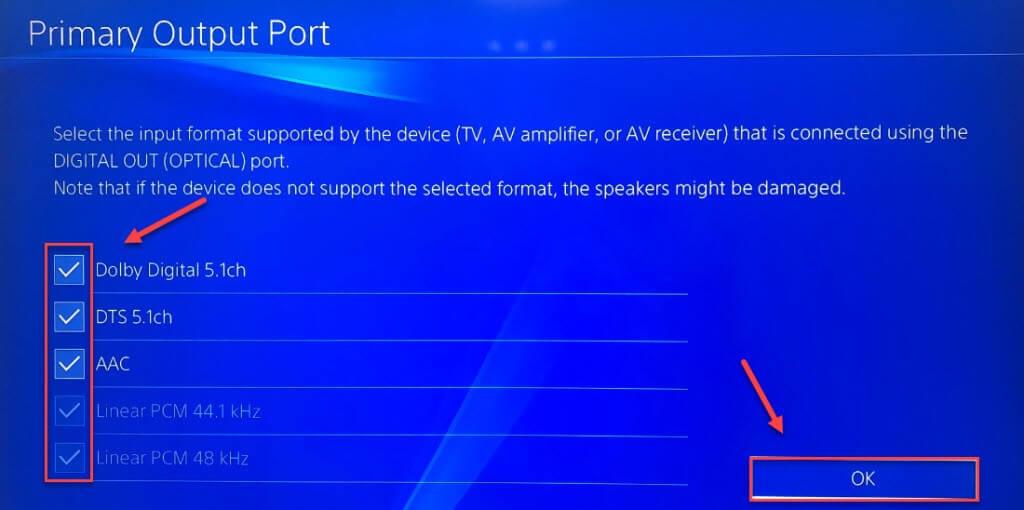
- Configure la configuración de Salida de audio y luego reinicie cualquier juego para verificar el problema.
Ahora compruebe si el problema de PS4 sin sonido se ha resuelto o no.
Solución 5: verifique la conexión entre sus dispositivos
El problema de audio de PS4 ocurre principalmente cuando hay una mala conexión entre la PS4 y la pantalla. Para que funcione sin problemas con PS4, compruebe si todos los dispositivos están conectados correctamente o no.
Estos son los pasos que debe realizar para verificar las configuraciones de conexión:
- Apague la pantalla y PS4 .
- Retire el cable de alimentación y el cable HDMI.
- Ahora haga una verificación de los puertos y cables conectados del dispositivo.
- Vuelva a conectar los cables y asegúrese de que los cables HDMI estén correctamente conectados a los puertos y funcionen correctamente. De lo contrario, reemplace el cable HDMI antiguo por uno nuevo.
- Reinicia la consola PS4 .
Si el problema está en el cable HDMI, luego de realizar los pasos anteriores, el audio de tu PS4 comenzará a llegar nuevamente.
Solución 6: Actualizar el software del sistema PS4
Se encuentra que ningún sonido en PS4 también se puede arreglar después de actualizar el software del sistema PS4.
Así que siga los pasos dados para recuperar el sonido en PS4 actualizando el software del sistema PS4.
- Vaya a la pantalla de inicio de su sistema PS4 y luego presione el botón Arriba que está presente en el controlador para ingresar al área de funciones.
- Ahora, desde la pestaña Configuración , elija la opción Actualización del software del sistema y siga las instrucciones que aparecen en su pantalla para actualizar el software del sistema PS4.

Después de la instalación del último software del sistema en PS4, no olvide reiniciar la consola PS4 y ejecutar cualquier juego para verificar el problema.
Si aún así, enfrenta el problema de que el audio no funciona en PS4 incluso después de la instalación de la última versión del software del sistema, luego pasa a las siguientes correcciones.
Solución 7: modifique la configuración de los auriculares
Los auriculares que tienen un conector de audio de 3,5 mm también funcionan en PS4 después de hacer algunos cambios. Los auriculares con cable no compatibles aún funcionan con la ayuda de un convertidor.
Pasos para conectar tus auriculares con cable compatibles con la PS4:
- Encienda el dispositivo PS4 y luego vaya a su configuración usando el controlador .
- Ahora desplácese hacia abajo y elija dispositivos.
- En la página de dispositivos abiertos , obtendrá la lista de todos los dispositivos posibles que desea conectar con su PS4.
- Para realizar el emparejamiento con los auriculares, elija la opción Dispositivos de audio.
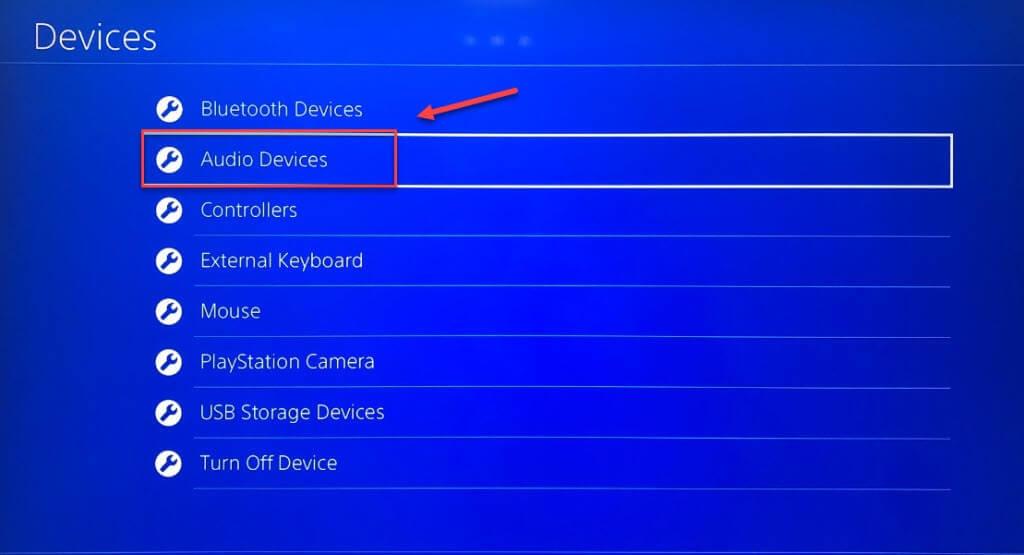
- Después de eso, conecte los auriculares con cable con su controlador PS4.
- Elija la opción Dispositivo de salida > Auricular conectado al controlador .
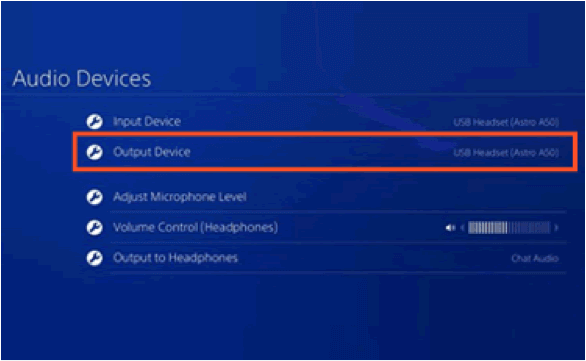
- Para una configuración adecuada, pruebe el micrófono del auricular y luego regrese a la página de Dispositivos de audio y luego elija Ajustar el nivel del micrófono. También puede realizar ajustes en el nivel del micrófono desplazando el control deslizante.
- De nuevo, en la página Dispositivos de audio, elija la opción Salida a auriculares > Todo el audio .
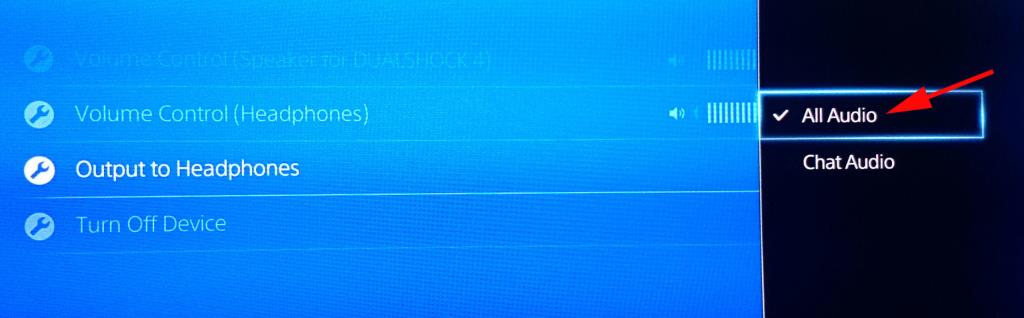
Solución 8: restaurar la consola PS4 a su configuración predeterminada de fábrica
Otra opción que puede intentar para solucionar el problema de PS4 sin sonido es restaurar la configuración predeterminada de fábrica de PS4 en modo seguro.
Nota: No te preocupes por los datos del juego, ya que al realizar este proceso solo se actualizará la configuración. No obstaculizará sus datos previamente guardados en el disco duro de PS4.
Siga rápidamente los siguientes pasos para restaurar PS4 a la configuración predeterminada de fábrica.
- En el panel frontal de PS4, toque el botón de encendido para apagarlo.
- Una vez que la PS4 se apaga por completo. Mantenga presionado el botón de encendido hasta que se escuche un pitido desde la consola PS4 .
- Conecte el controlador con PS4 mediante un cable USB .
- En el controlador, elija el botón PS .
- Elija la opción de restauración a la configuración predeterminada.
- Elija la opción Sí y luego espere hasta que termine el proceso.
- Para probar si el problema de PS4 sin audio se resuelve o no, reinicie el juego.
A veces, se encuentra a los jugadores informando que están atascados en el ciclo de modo seguro de PS4, así que en ese caso, lea la guía sobre cómo sacar a PS4 del modo seguro .
Arreglo 9: inicializa la PS4
Si el problema de PS4 sin sonido está debajo de los archivos del sistema, la inicialización completa de PS4 puede solucionar fácilmente este problema.
IMPORTANTE : tenga en cuenta que al inicializar la consola de juegos PS4 se borrarán todos los datos y su PS4 volverá al estado de fábrica.
Por lo tanto, será mejor si mantiene una copia de seguridad adecuada de todos los datos antes de realizar este paso.
- Asegúrese de que su consola PS4 esté apagada en modo de espera .
- Presione el botón de encendido al menos durante 7 segundos hasta que comience a aparecer una luz blanca.
- Conecte el controlador usando el USB. Después de eso, presione el botón PS .
- Desplácese hasta la opción de Inicializar PS4 y luego presione el botón X.
- Desplácese hasta la opción de Sí y luego presione el botón X.
- Ahora verá que su consola comenzará a inicializarse. Una vez que termine todo el proceso, no olvide reiniciar su consola.
- Alternativamente, puede elegir la opción Inicializar PS4 (Reinstalar software del sistema) . Después de elegir esta opción, deberá instalar el software del sistema guardado en el dispositivo USB.
Solución 10: reparar/reemplazar el disco duro de PS4
El disco duro de PS4 es el principal culpable de que PS4 no tenga problemas de sonido .
En realidad, el hecho es que los datos de PS4 y el software del sistema vienen instalados en su disco duro. Por lo tanto, si alguna sección del disco duro se daña o corrompe , en consecuencia corromperá los archivos/datos de PS4 .
En última instancia, esto da como resultado un retraso en el rendimiento del sistema PS4 y origina muchos errores. Por lo tanto, si ninguna de las soluciones anteriores funciona para usted, aquí se sugiere reemplazar el disco duro de PS4 y corregir el sonido que proviene de mi problema de PS4.
Preguntas frecuentes: Más información sobre PS4 Sin problemas de sonido
¿Cómo habilitar el sonido usando HDMI?
- Haga clic derecho en el ícono de Sonido que está presente en la sección inferior derecha.
- Desde la opción de menú , presione Dispositivos de reproducción .
- Ahora, en la ventana de Sonido abierta , vaya a la pestaña Reproducción .
- Haga un toque derecho en el dispositivo de reproducción Realtek HDMI Output y luego, en el menú desplegable abierto, elija la opción de habilitar .
¿Qué significa el formato de audio en PS4?
Cuando configura una conexión de su sistema PS4 con el cine en casa, TV, etc., el formato de audio de salida se ajusta automáticamente para ese dispositivo en particular. Por lo tanto, no es obligatorio ajustar la configuración del formato de audio en PS4.
¿Cómo ajustar el volumen del juego y del chat en los auriculares?
- Vaya a Configuración y luego toque la opción Dispositivos > Dispositivos de audio .
- Para Dispositivo de salida y entrada, elija los auriculares con cable.
- Regrese a Dispositivos de audio y luego elija la opción Salida a auriculares . Además, presione la pestaña Todo el audio .
- Ahora vuelve al juego activo y sigue presionando el botón PS presente en el controlador para abrir el menú de opciones.
- Pulse la barra de ajuste de volumen de la aplicación que está utilizando actualmente. Necesitas hacer ajustes al chat y al volumen del juego.
¿PS4 viene con una salida de audio óptica?
Todas las consolas PS4 Pro lanzadas después de noviembre de 2016 tienen salida de audio óptica.
Solución recomendada para corregir errores y problemas de PC con Windows
Si se enfrenta a algún tipo de problema con su PC con Windows, no se asuste, pruebe la herramienta de reparación de PC recomendada por este experto .
Con esta herramienta de reparación avanzada y multifuncional, puede corregir varios tipos de errores de PC con Windows, como errores BSOD, errores DLL, errores de registro, errores de juegos y muchos más.
La herramienta también brinda protección a su PC contra virus/malware y mejora su rendimiento general. Tiene una interfaz de usuario muy simple, por lo que no necesita ser un experto para usar esta herramienta.
Sin perder más tiempo, haga clic en el enlace de descarga para que su PC no tenga errores con esta herramienta.
Obtenga la herramienta de reparación de PC para optimizar su PC con Windows para juegos
Envolver:
Incluso después de probar las soluciones mencionadas anteriormente si PS4 no persiste ningún problema de audio. En ese caso, el problema puede estar en la tarjeta de sonido de PS4.
Si su dispositivo PS4 aún está bajo el período de garantía, puede presentar quejas sobre su reemplazo. Al hacer esto, puede obtener una nueva consola PS4.


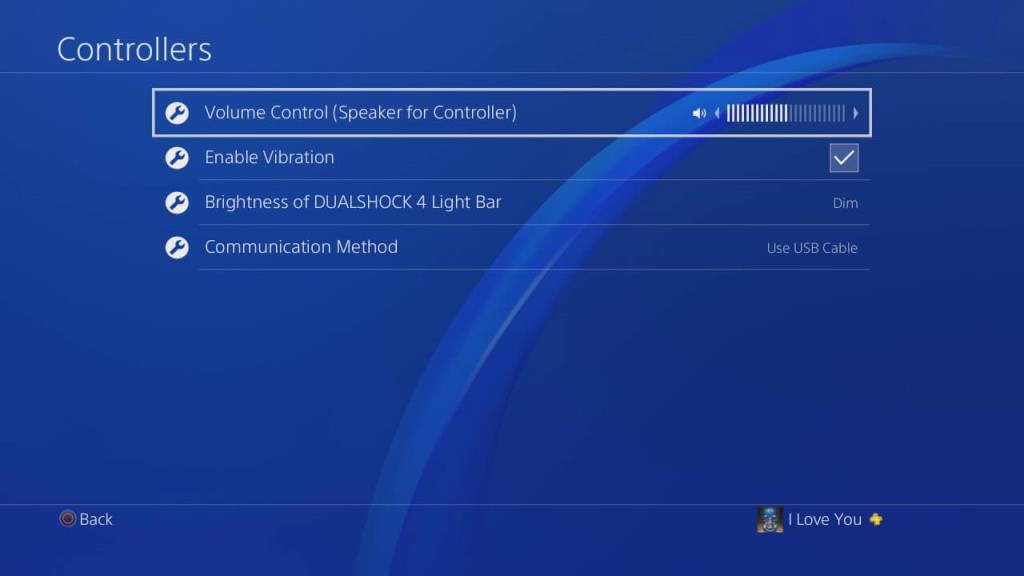

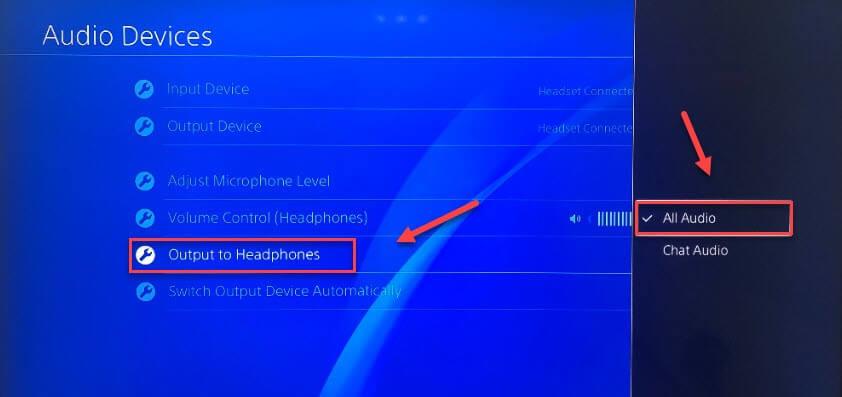
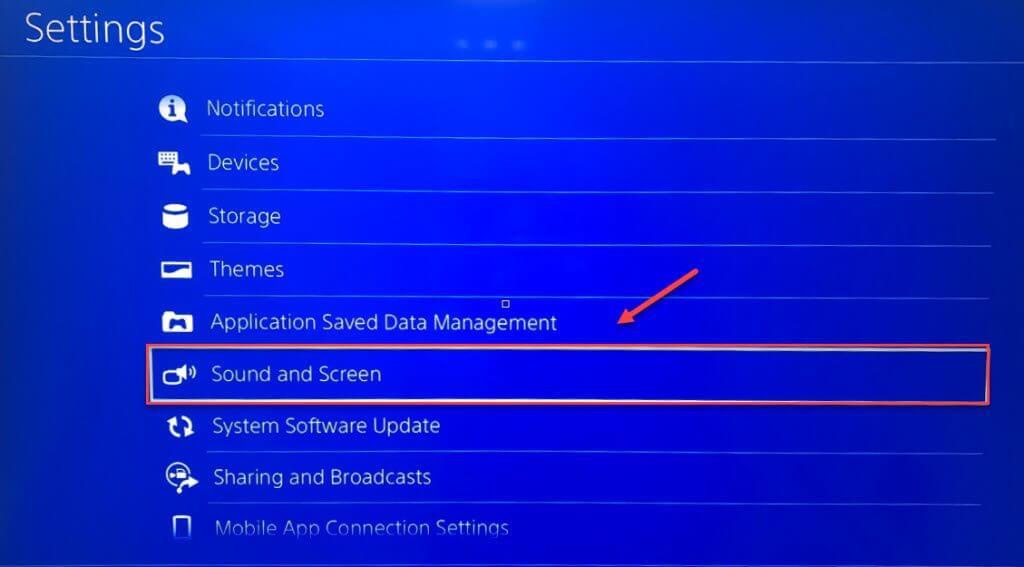
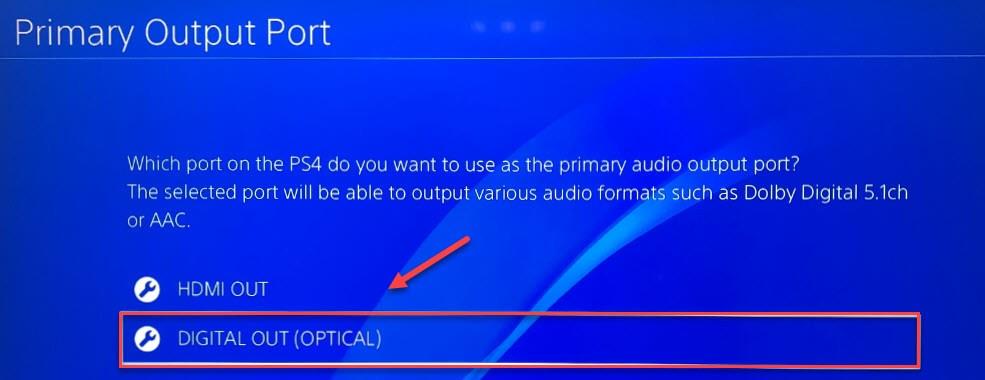
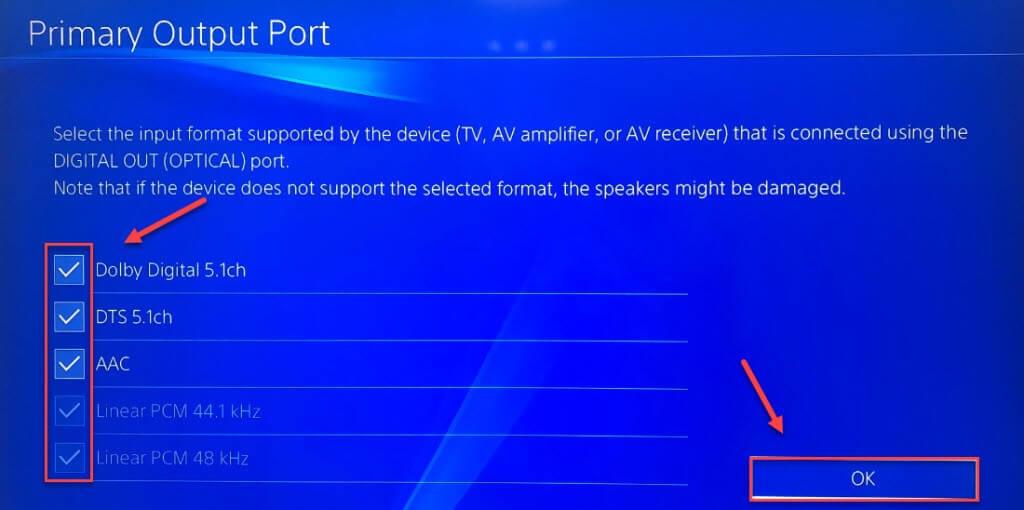
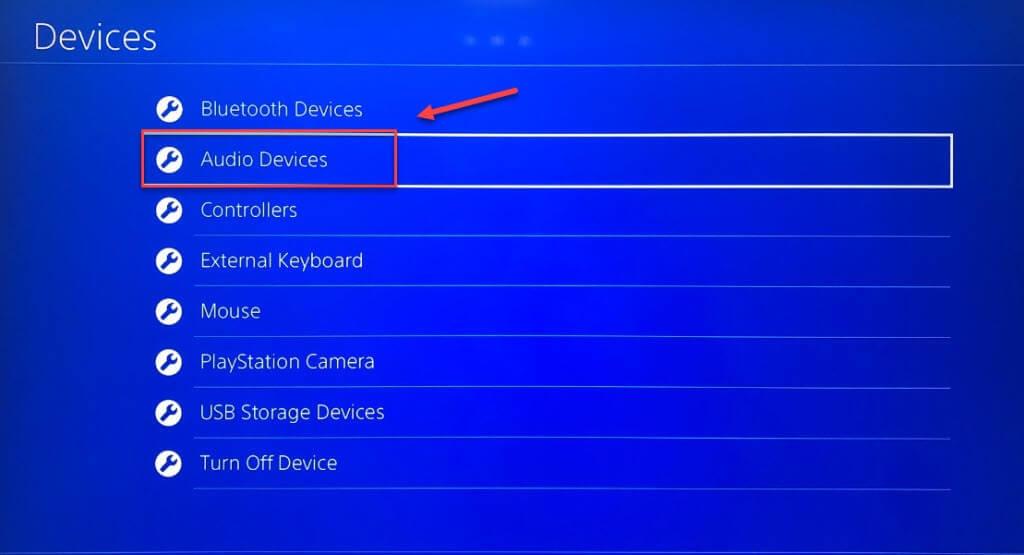
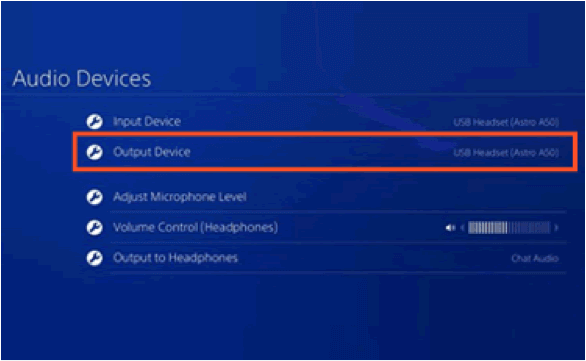
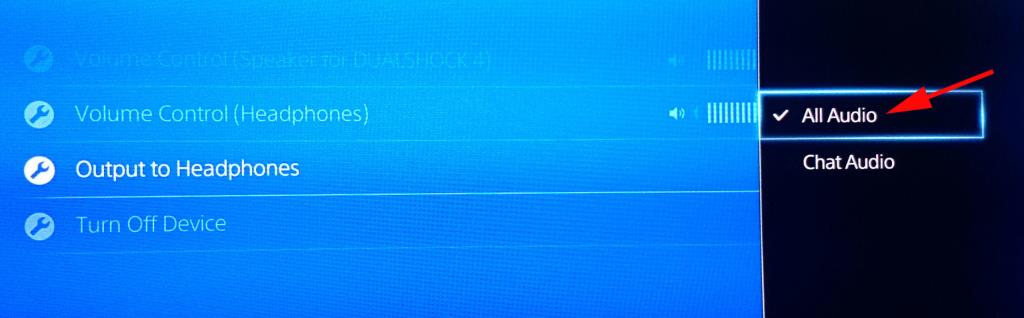

![[CORREGIDO] ¿Cómo arreglar el cambio de avatar de Discord demasiado rápido? [CORREGIDO] ¿Cómo arreglar el cambio de avatar de Discord demasiado rápido?](https://luckytemplates.com/resources1/images2/image-5996-0408150905803.png)
![Solucione el error ESRV_SVC_QUEENCREEK en Windows 10/11 [3 CORRECCIONES] Solucione el error ESRV_SVC_QUEENCREEK en Windows 10/11 [3 CORRECCIONES]](https://luckytemplates.com/resources1/images2/image-4622-0408151111887.png)
![[Mejores soluciones] Arreglar DS4Windows que no detecta el controlador en Windows 10 [Mejores soluciones] Arreglar DS4Windows que no detecta el controlador en Windows 10](https://luckytemplates.com/resources1/images2/image-6563-0408150826477.png)
![[CORREGIDO] Errores de Rise of the Tomb Raider, fallas, caída de FPS, NTDLL, error al iniciar y más [CORREGIDO] Errores de Rise of the Tomb Raider, fallas, caída de FPS, NTDLL, error al iniciar y más](https://luckytemplates.com/resources1/images2/image-3592-0408150419243.png)


![[Solucionado] El controlador WudfRd no pudo cargar el error 219 en Windows 10 [Solucionado] El controlador WudfRd no pudo cargar el error 219 en Windows 10](https://luckytemplates.com/resources1/images2/image-6470-0408150512313.jpg)
![Error de instalación detenida en Xbox One [11 formas principales] Error de instalación detenida en Xbox One [11 formas principales]](https://luckytemplates.com/resources1/images2/image-2928-0408150734552.png)